วิธีการแปลง MPG เป็น MP4 บนเดสก์ท็อปหรือออนไลน์ของคุณ
หากคุณต้องการแปลงไฟล์ วิดีโอ MPG เป็น MP4 คุณต้องมีตัวแปลงวิดีโอที่เหมาะสมเท่านั้น ปัญหาคือการเลือกเครื่องมือที่ใช้งานได้และคุ้มค่าไม่ใช่เรื่องง่าย เพื่อประหยัดเวลาของคุณเราได้ทดสอบซอฟต์แวร์แปลงวิดีโอยอดนิยมในตลาดและระบุตัวแปลง MPG เป็น MP4 ที่ดีที่สุด คุณสามารถเรียนรู้และคำแนะนำทีละขั้นตอนในโพสต์นี้
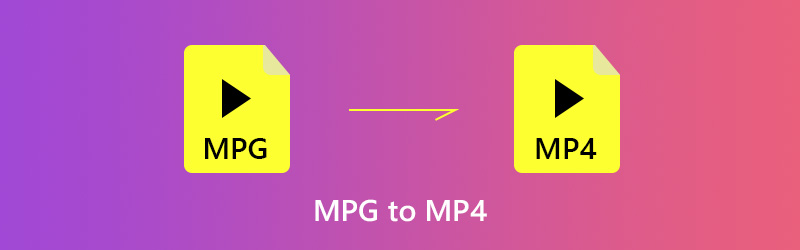
เนื้อหาของหน้า
ส่วนที่ 1 วิธีที่ดีที่สุดในการแปลง MPG เป็น MP4
เมื่อแปลง MPG เป็น MP4 คุณอาจมุ่งเน้นไปที่ปัจจัยหลายประการเช่นคุณภาพของเอาต์พุตใช้งานได้ง่ายและอื่น ๆ จากจุดนี้เราขอแนะนำ Vidmore Video Converterซึ่งสามารถตอบสนองทุกความต้องการของคุณในการแปลงวิดีโอ
รองรับเอาต์พุตคุณภาพสูงถึง 4K บางทีคุณอาจคิดว่าการแปลง 4K นั้นช้า แต่ด้วยการเร่งความเร็วในตัว คุณสามารถเพลิดเพลินกับการแปลงที่เร็วขึ้น 120 เท่าโดยไม่สูญเสียคุณภาพ คุณสามารถแปลง MPG ของคุณเป็นรูปแบบได้มากกว่า 200 รูปแบบ รวมถึง WMV สำหรับ Windows Media Player และ MOV สำหรับ Mac QuickTime นอกจากนี้ยังช่วยให้คุณสามารถแปลง MPG เป็น MP4 เป็นชุดและบันทึกการดำเนินการที่ซ้ำซ้อน ด้วย Vidmore Video Converter คุณไม่จำเป็นต้องค้นหาซอฟต์แวร์อื่นบน Mac คุณสามารถแปลง MPG เป็น MP4 บน Windows 10/11 และ Mac ด้วยซอฟต์แวร์ตัวเดียว
- แปลง MPG เป็น MP4 หรือรูปแบบวิดีโออื่น ๆ ได้ง่ายๆ
- เอาต์พุตไฟล์วิดีโอสำหรับเล่นบนอุปกรณ์พกพา
- ปรับคุณภาพของวิดีโอและเสียงให้เหมาะสมที่สุดในขณะที่แปลง MPG
- นำเสนอเครื่องมือตัดต่อวิดีโอมากมายเช่นครอบตัดคลิปหมุนและอื่น ๆ
- ดูตัวอย่างไฟล์วิดีโอของคุณได้ตลอดเวลาด้วยเครื่องเล่นสื่อ
กล่าวโดยย่อคือวิธีที่ง่ายที่สุดในการแปลงไฟล์วิดีโอ MPG ไม่ จำกัด เป็นรูปแบบ MP4 บนคอมพิวเตอร์ของคุณ
วิธีการแปลง MPG เป็น MP4 ใน Batch
ขั้นตอนที่ 1. ติดตั้งตัวแปลง MPG เป็น MP4 ที่ดีที่สุด
ตัวแปลง MPG ที่ดีที่สุดมีสองเวอร์ชันเวอร์ชันหนึ่งสำหรับ Windows 10/8/7 และอีกเวอร์ชันสำหรับ Mac OS X รับเวอร์ชันที่ถูกต้องเปิดใช้งานและคลิก เพิ่มไฟล์ -> เพิ่มไฟล์ เพื่อนำเข้าไฟล์ MPG จากคอมพิวเตอร์ของคุณ
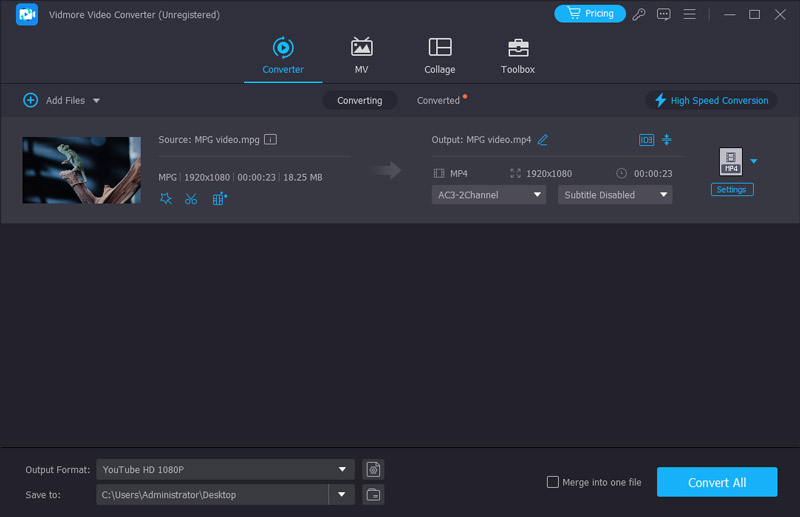
ขั้นตอนที่ 2. แปลง MPG เป็น MP4 อย่างรวดเร็ว
ค้นหาด้านล่างของอินเทอร์เฟซที่บ้าน ขยายไฟล์ ข้อมูลส่วนตัว รายการแบบเลื่อนลงและเลือก MP4 จากนั้นคลิกไฟล์ เรียกดู ปุ่มเพื่อเลือกโฟลเดอร์เฉพาะสำหรับจัดเก็บผลลัพธ์
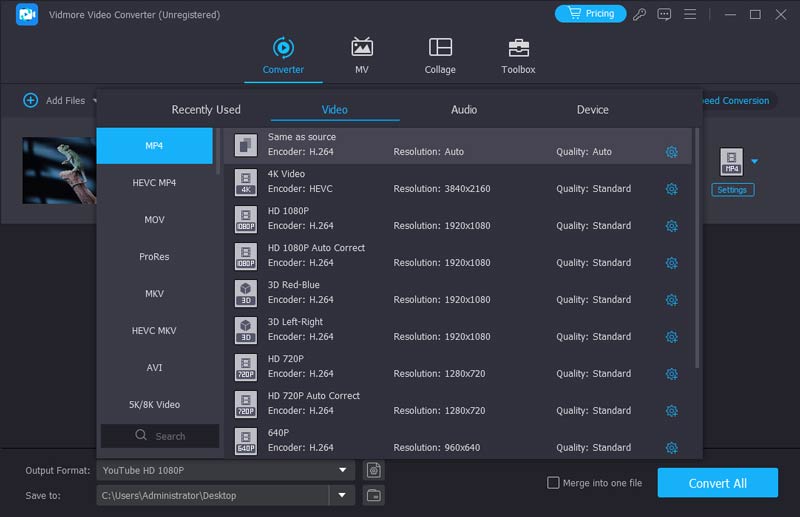
ขั้นตอนที่ 3. ปรับแต่งการตั้งค่าวิดีโอ
หลังจากเลือกรูปแบบ MP4 แล้ว คลิกการตั้งค่าเพื่อปรับแต่งพารามิเตอร์วิดีโอ คุณสามารถเปลี่ยนคุณภาพ ตัวเข้ารหัส ความละเอียด ฯลฯ สุดท้ายคลิกปุ่มแปลงเพื่อเริ่มแปลง MPG เป็น MP4
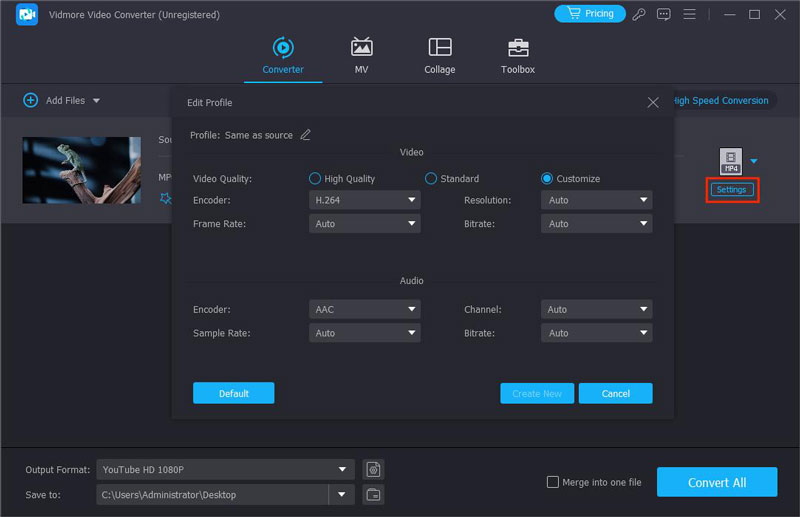
ส่วนที่ 2 ถ่ายโอน MPG เป็น MP4 ฟรี
บางครั้งคุณอาจมีงบประมาณ จำกัด ฟรีแวร์ช่วยให้คุณสามารถแปลง MPG เป็น MP4 โดยไม่ต้องเสียเงินสักบาท อย่างไรก็ตามมักมีข้อบกพร่องบางประการเช่นใช้งานยาก หากคุณไม่ทราบเรียนรู้ตัวแปลง MPG เป็น MP4 ฟรีที่ดีที่สุดที่นี่
วิธีที่ 1: แปลง MPG เป็น MP4 ด้วย VLC
ในฐานะเครื่องเล่นสื่อโอเพนซอร์ส VLC รองรับรูปแบบวิดีโอเกือบทั้งหมด นอกจากนี้ยังมีคุณสมบัติที่มีประโยชน์มากมายเช่นแปลง MPG เป็น MP4 เมื่อพิจารณาว่าขั้นตอนนี้ซับซ้อนเล็กน้อยเราจะแชร์ขั้นตอนด้านล่างนี้
ขั้นตอนที่ 1. เรียกใช้ VLC ของคุณแล้วคลิก สื่อ -> แปลง / บันทึก. หากคุณไม่มีให้ดาวน์โหลดจากเว็บไซต์อย่างเป็นทางการได้ฟรี
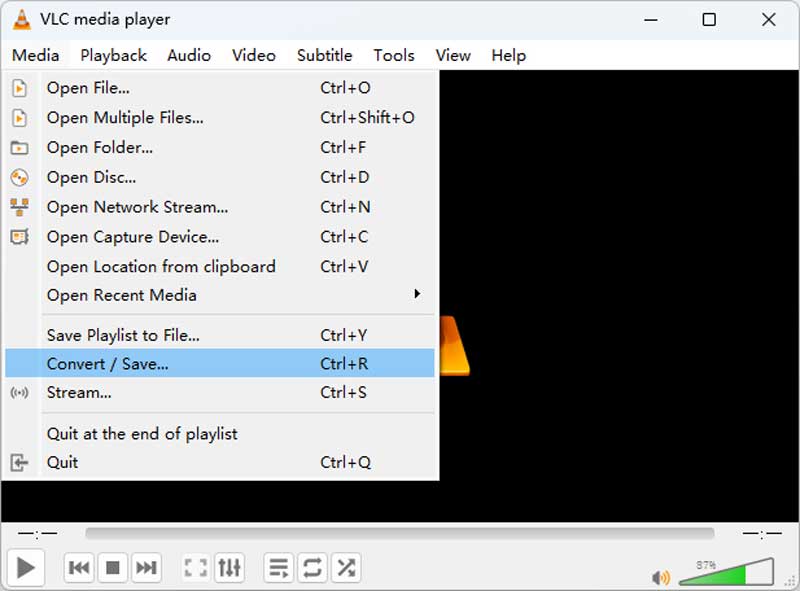
ขั้นตอนที่ 2. ในกล่องโต้ตอบเปิดสื่อ ให้คลิก เพิ่ม เพื่อเพิ่มไฟล์ MPG ที่คุณต้องการแปลงเป็นรูปแบบ MP4 จากนั้นกดปุ่ม ลูกศร ไอคอนถัดจาก แปลง / บันทึก ปุ่มและเลือก แปลง.
ขั้นตอนที่ 3. เลือก MP4 จากรายการแบบเลื่อนลงถัดจาก ข้อมูลส่วนตัว. จากนั้นคลิกไฟล์ เรียกดู ปุ่มเพื่อตั้งค่าโฟลเดอร์ปลายทางและชื่อไฟล์
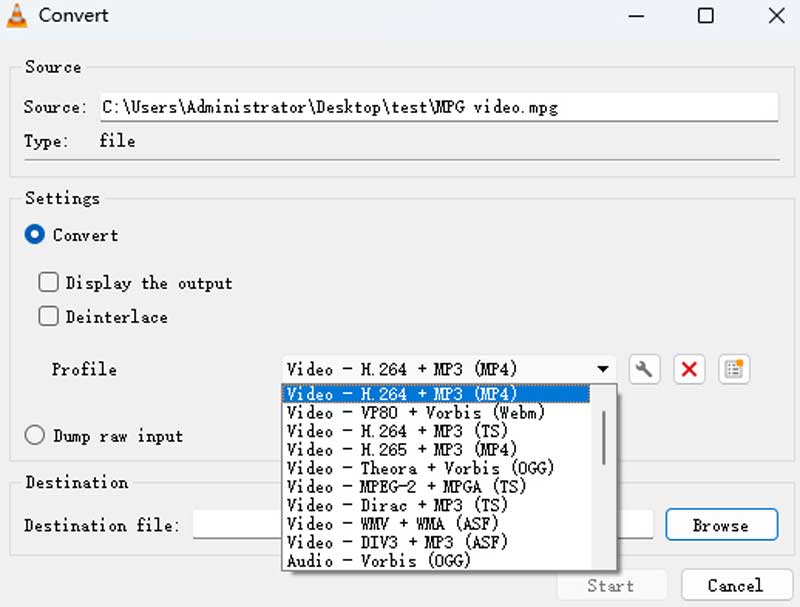
ขั้นตอนที่ 4. คลิก เริ่ม เพื่อเริ่มการแปลง MPG เป็น MP4 อาจใช้เวลาสักครู่ดังนั้นคุณต้องอดทน คุณสามารถตรวจสอบแถบกระบวนการ
ความคิดเห็น: การแปลง MPG เป็น MP4 ด้วย VLC นั้นฟรี 100% และใช้งานง่าย ยกเว้น MP4 มีรูปแบบในตัวมากกว่า 20 รูปแบบ คุณยังสามารถปรับแต่งและบันทึกรูปแบบของคุณเองได้ อย่างไรก็ตาม VLC ไม่มีความสามารถในการปรับคุณภาพวิดีโอให้เหมาะสม ดังนั้นเอาต์พุตอาจไม่ชัดเจนเท่ากับวิดีโอ MPG ต้นฉบับ
วิธีที่ 2: แปลง MPG เป็น MP4 ผ่าน Handbrake
Handbrake เป็นอีกหนึ่งโซลูชันวิดีโอโอเพ่นซอร์ส เวอร์ชันล่าสุดรองรับการแปลงวิดีโอ 4K แม้ว่ารูปแบบผลลัพธ์จะเป็นเพียง MKV และ MP4 แต่คุณสามารถแปลงไฟล์วิดีโอเป็น MP4 ด้วย Handbrake
ขั้นตอนที่ 1. เริ่มตัวแปลง MPG เป็น MP4 แล้วคลิก ที่มา -> เปิดไฟล์ เพื่อเพิ่มไฟล์ MPG จากคอมพิวเตอร์ของคุณ
ขั้นตอนที่ 2. กดปุ่ม เรียกดู เพื่อเลือกโฟลเดอร์ที่จะบันทึกผลลัพธ์และตั้งชื่อไฟล์ อย่าลืมเลือก ไฟล์ MP4 จาก คอนเทนเนอร์ รายการแบบเลื่อนลง
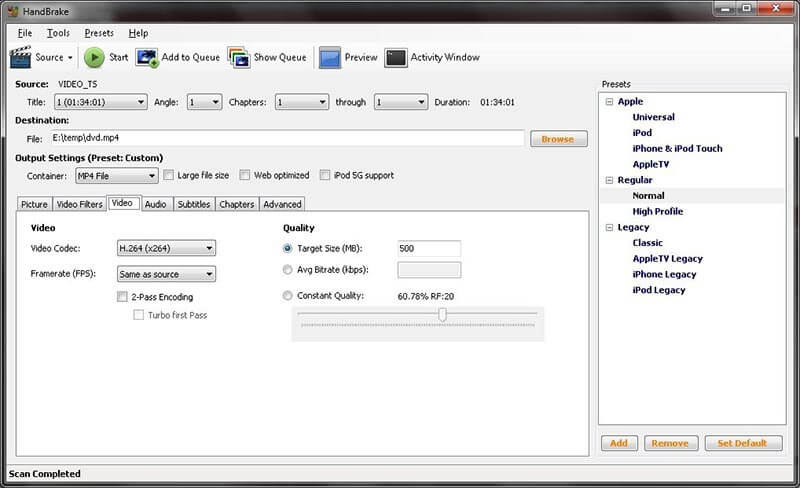
ขั้นตอนที่ 3. จากนั้นไปที่ไฟล์ ค่าที่ตั้งไว้ล่วงหน้า ทางด้านขวาและเลือกความละเอียดที่คุณต้องการและอื่น ๆ หากคุณต้องการเปลี่ยนตัวเลือกแบบกำหนดเองให้ไปที่ไฟล์ วิดีโอ และคุณจะได้รับ ตัวแปลงสัญญาณวิดีโอ, เฟรมเรต, บิตเรต, คุณภาพ และอื่น ๆ.
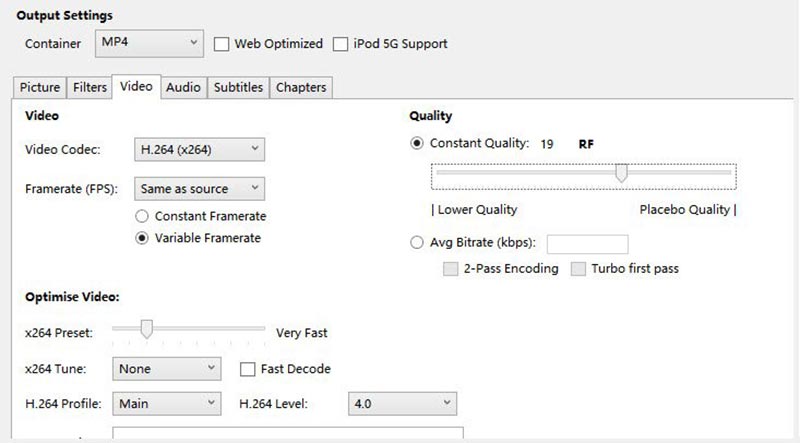
ขั้นตอนที่ 4. คลิก ดูตัวอย่าง เมนูบนริบบิ้นด้านบนแล้วกด เล่น เพื่อดูไฟล์ MPG ก่อนการแปลง หากคุณพอใจคลิก เริ่ม ปุ่มเพื่อเริ่มต้นกระบวนการ
ความคิดเห็น: Handbrake เป็นซอฟต์แวร์ระดับมืออาชีพชิ้นหนึ่งที่แปลงวิดีโอและเปลี่ยนแปลงพารามิเตอร์โดยละเอียด ช่วยให้คุณสามารถแปลงไฟล์ MPG เป็น MP4 เป็นกลุ่มโดยการเพิ่มลงในคิวการแปลง แต่คุณต้องนำเข้าและตั้งค่าสำหรับแต่ละวิดีโอด้วยตนเอง นอกจากนี้ยังซับซ้อนเกินไปสำหรับผู้เริ่มต้น
ส่วนที่ 3 เปลี่ยน MPG เป็น MP4 ออนไลน์
ตัวแปลงวิดีโอออนไลน์น่าสนใจส่วนหนึ่งเป็นเพราะช่วยให้คุณได้รับสิ่งที่คุณต้องการโดยไม่ต้องติดตั้งซอฟต์แวร์ใด ๆ อย่างไรก็ตามเว็บแอปส่วนใหญ่มีข้อ จำกัด ด้านขนาดไฟล์และข้อ จำกัด อื่น ๆ Vidmore แปลงวิดีโอออนไลน์ฟรี เป็นวิธีที่ดีที่สุดในการแปลง MPG เป็น MP4 ทางออนไลน์ ไม่ จำกัด จำนวนไฟล์ที่คุณประมวลผลต่อการแปลง ที่สำคัญคุณภาพผลผลิตค่อนข้างดี
ขั้นตอนที่ 1. เปิดเว็บเบราว์เซอร์ของคุณ คัดลอกและวาง https://www.vidmore.com/free-online-video-converter/ ลงในแถบที่อยู่แล้วกด ป้อน เพื่อเปิดหน้า
ขั้นตอนที่ 2. คลิก เพิ่มไฟล์ที่จะแปลง จากนั้นดาวน์โหลดตัวเรียกใช้งาน ไม่จำเป็นต้องติดตั้ง

ขั้นตอนที่ 3. กด เพิ่มไฟล์ ในตัวเรียกใช้งานและอัปโหลดไฟล์ MPG จากฮาร์ดไดรฟ์ของคุณ จากนั้นคุณสามารถเปลี่ยนบิตเรตและพารามิเตอร์อื่น ๆ ได้โดยกดปุ่ม การตั้งค่า ปุ่มถัดจากวิดีโอแต่ละรายการ
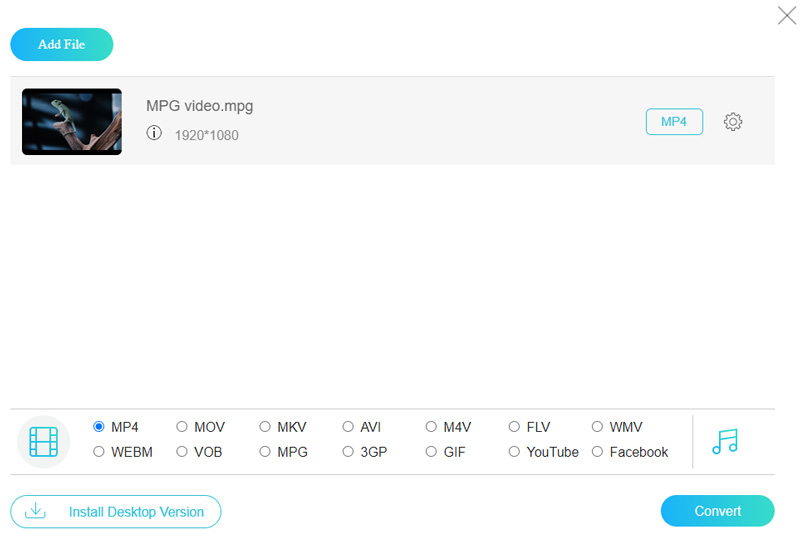
ขั้นตอนที่ 4. เลือก MP4 ที่ด้านล่างของตัวเรียกใช้งานแล้วคลิกไฟล์ แปลง เพื่อทำแบบออนไลน์
ส่วนที่ 4. คำถามที่พบบ่อยเกี่ยวกับ MPG เป็น MP4 Converter
ฉันจะแปลง MPG เป็น MP4 ด้วย QuickTime ได้อย่างไร
คุณสามารถเล่น MPG บน Mac ได้โดยตรงด้วย QuickTime QuickTime รองรับการแปลงวิดีโอ MPG เป็น MOV หรือเสียง M4A เท่านั้น หากคุณต้องการแปลง MPG เป็น MP4 บน Mac คุณสามารถใช้ได้ Vidmore Video Converter.
ฉันสามารถเปลี่ยน MPG เป็น MP4 บนอุปกรณ์ Android ได้หรือไม่
ใช่คุณสามารถ. นอกจากนี้ยังมีแอพมากมายสำหรับแปลง MPG เป็น MP4 ตัวอย่างเช่น VLC Media Player, Converter TX เป็นต้น คุณสามารถค้นหาเพิ่มเติมได้ใน Google Store
วิธีแปลง MPG เป็น MP4 ด้วย FFmpeg
FFmpeg ใช้บรรทัดคำสั่งเพื่อทำการแปลง ขั้นแรก คุณต้องดาวน์โหลดและเปิดใช้งาน FFmpeg บนอุปกรณ์ของคุณ จากนั้นเปิด Command Prompt และป้อนคำสั่งที่เกี่ยวข้อง อย่างไรก็ตาม FFmpeg เป็นเครื่องมือที่ค่อนข้างเป็นมืออาชีพและซับซ้อน และเราขอแนะนำให้คุณใช้ Vidmore Video Converter เพื่อการแปลงที่ง่ายขึ้น
เป็นไปได้ไหมที่จะแปลง mpg เป็น mp4 บน Linux?
แน่นอนมันเป็น มีตัวแปลงวิดีโอข้ามแพลตฟอร์มมากมายที่สามารถช่วยได้ เช่น VLC Media Player, Handbrake และ FFmpeg
วิธีแปลง MPG เป็น MP4 ด้วย Windows Media Player
ฉันเสียใจที่ต้องแจ้งให้คุณทราบว่า Windows Media Player ไม่สามารถแปลง MPG ในเครื่องของคุณเป็น MP4 ได้ หากคุณมีวิดีโอออนไลน์ MPG คุณสามารถเปิด URL ด้วย Windows Media Player และบันทึกวิดีโอลงในคอมพิวเตอร์ของคุณเป็นไฟล์ MP4
สรุป
จากการแบ่งปันข้างต้นคุณควรเชี่ยวชาญอย่างน้อย 4 วิธีในการแปลง MPG เป็น MP4 บนเดสก์ท็อปหรือออนไลน์ของคุณ ล้วนมีประโยชน์และข้อดีที่ไม่เหมือนใคร ตัวอย่างเช่น Vidmore Video Converter ไม่เพียง แต่ใช้งานง่าย แต่ยังสามารถให้คุณภาพเอาต์พุตที่ดีที่สุด Vidmore Free Online Video Converter สามารถจัดการไฟล์ MPG ของคุณทางออนไลน์ได้ฟรี หากคุณมีปัญหาเพิ่มเติมอย่าลังเลที่จะเขียนไว้ด้านล่างโพสต์นี้
เอ็มพีจี และ เอ็มพี 4


